Запись экрана может быть полезна много раз. Многие люди записывают свои экраны, чтобы показать шаги по устранению неполадок и различные подобные сценарии. Когда дело доходит до ПК с Windows, пользователям приходится загружать сторонние приложения для записи экрана. Однако этого нельзя сказать о Chromebook, потому что Chromebook имеет встроенный инструмент для записи экрана. Если вы хотите просмотреть запись на Chromebook, эта статья поможет вам в этом. В этой статье мы обсудим, как вы можете записывать экран на Chromebook.
Запись экрана на Chromebook
Запись экрана на Chromebook довольно проста. Вы можете сделать это, выполнив шаги, указанные ниже:
- Нажмите на любой предмет на полке , который вы найдете в правом нижнем углу. Это откроет панель быстрых настроек на вашем Chromebook.
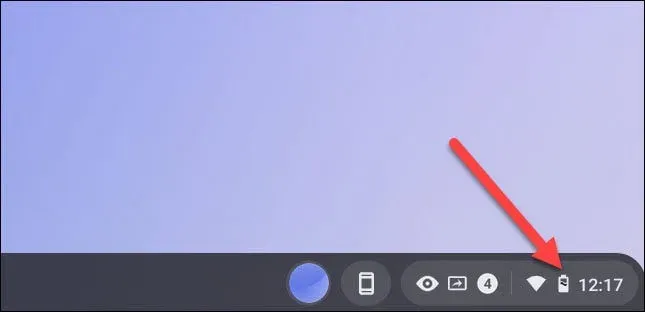
- Щелкните стрелку в правом верхнем меню быстрых настроек .
- Здесь нажмите кнопку «Снимок экрана» . При нажатии этой кнопки в нижней части экрана появится панель инструментов захвата экрана.
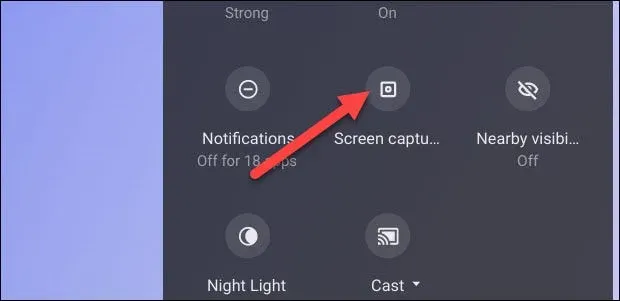
- На панели инструментов захвата экрана вы увидите значок камеры и значок видеокамеры. При нажатии на значок камеры будет сделан снимок экрана, а при нажатии на значок видеокамеры будет сделана запись экрана.
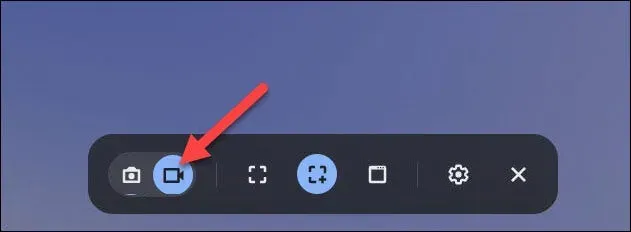
- Когда вы нажимаете на значок видеокамеры, вы получаете различные параметры для управления настройками записи экрана. Вы можете установить соотношение сторон (размер экрана устройства записи экрана). Вы можете установить его на полный экран, частичный экран и окно.
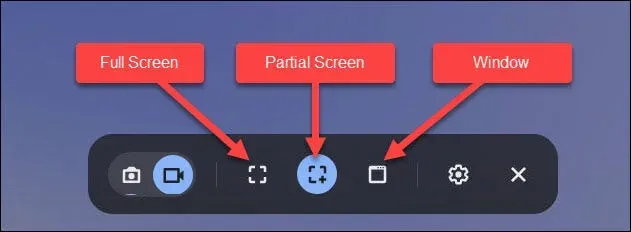
- Полный экран: щелкните в любом месте экрана, чтобы записать полноэкранный режим.
- Частичный экран: вам нужно будет перетащить, чтобы выбрать область, которую вы хотите записать, а затем нажать кнопку «Запись» .
- Окно. Чтобы записать окно, нажмите на окно или область экрана, которую вы хотите записать.
Заключительные слова
Вот как вы можете просматривать записи на Chromebook. Вам не понадобится стороннее программное обеспечение для записи экрана на Chromebook, поскольку есть встроенный инструмент, который поможет вам в этом. Выполнив описанные выше шаги, вы сможете легко записывать экран на Chromebook.